Resumo feito por IA verificado ◀▼
O painel Avaliações ajuda você a analisar o desempenho da sua equipe de suporte, fornecendo insights sobre scores de qualidade, tempos de avaliação e métricas de conversa. Utilize-o para monitorar os principais indicadores de desempenho, entender o desempenho por categoria e identificar áreas de melhoria. Os indicadores de qualidade detalhados do painel permitem monitorar tendências, avaliar o desempenho de avaliadores e agentes e explorar as causas principais, aprimorando seu processo de controle de qualidade.
O painel Avaliações no Zendesk QA inclui todos os dados das avaliações enviadas manualmente e permite que você visualize um detalhamento dos resultados de qualidade.
Ao acessar dados de conversas diretamente do painel Avaliações, você pode obter insights sobre o desempenho da equipe de suporte. Este artigo descreve como acessar, visualizar e usar as informações no painel Avaliações. Os vários indicadores de qualidade permitem que você monitore os scores de qualidade em todas as categorias, rastreie métricas como tempos médios de avaliação e analise a qualidade das interações com os clientes.
Este artigo contém os seguintes tópicos:
- Visão geral do painel Avaliações (vídeo)
- Noções básicas sobre os indicadores de qualidade nos cartões do painel Avaliações
- Acesso ao painel Avaliações
Artigos relacionados:
Visão geral do painel Avaliações (vídeo)
Além das informações neste artigo, este vídeo fornece uma visão geral útil do painel Avaliações.
Noções básicas sobre os indicadores de qualidade nos cartões do painel Avaliações
O painel Avaliações é separado em vários cartões que representam as principais métricas de indicador-chave de desempenho (KPI).
Talvez você queira usar essas informações para determinar seu score de qualidade atual e como ele está mudando ao longo do tempo. Elas também podem ajudar você a entender se seu processo de avaliação é eficiente e se as avaliações estão sendo vistas, quão ativos seus avaliadores são e muito mais.
Principais cartões do painel Avaliações
Os seguintes indicadores de qualidade representam as suas principais métricas de KPI exibidas nestes cartões:
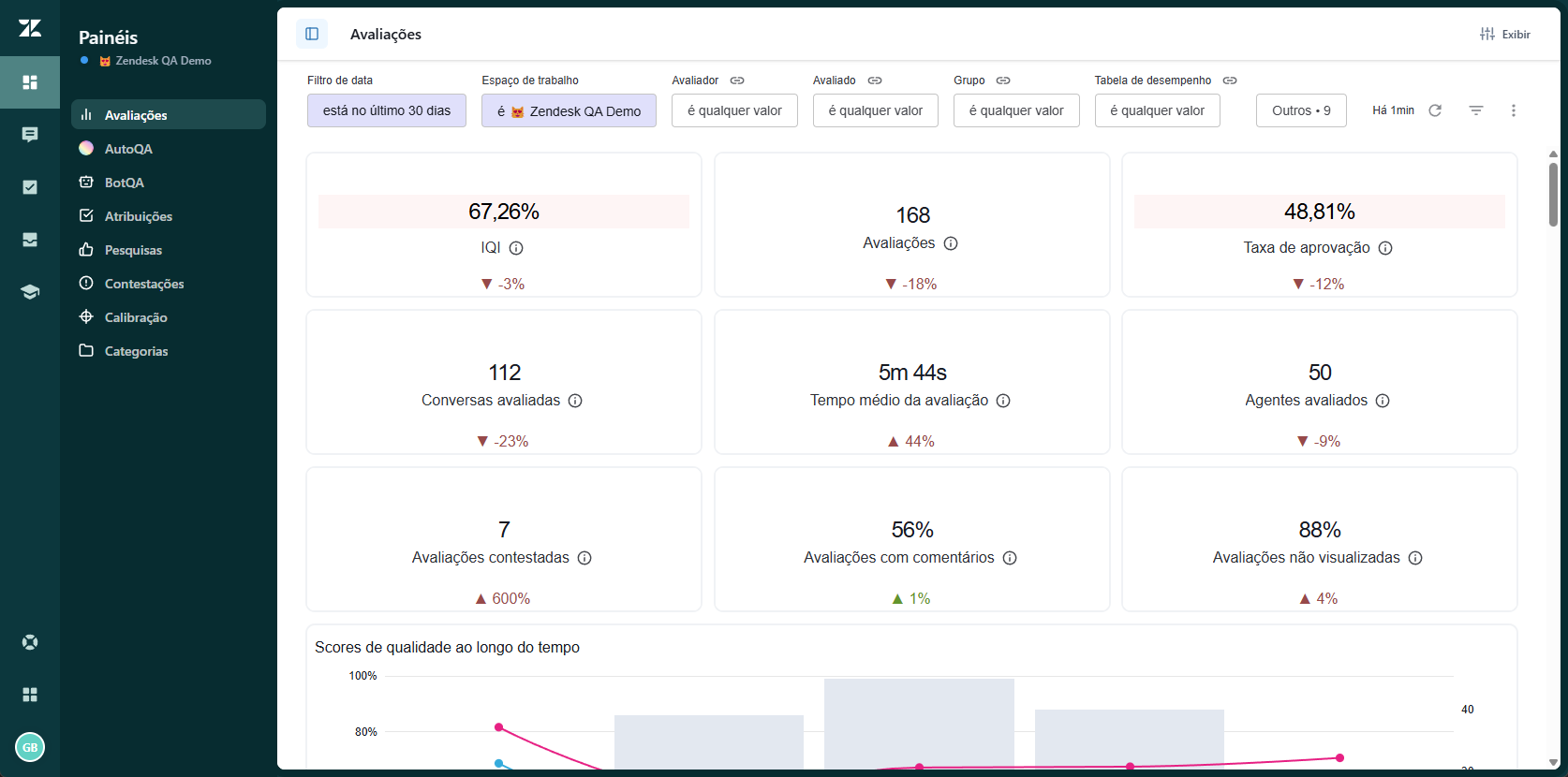
- Índice de qualidade interno (IQI): a média de todos os scores de avaliação recebidos ou dados ao longo de um período de tempo, expressa como uma porcentagem.
- Avaliações: o número de avaliações enviadas manualmente.
- Taxa de aprovação: o resultado das avaliações de conversas, determinado por uma linha de base predefinida, por exemplo, aprovado ou reprovado.
- Conversas avaliadas: o número de conversas que receberam uma ou mais avaliações manuais.
- Tempo médio da avaliação: o tempo médio gasto na avaliação de uma conversa antes de ela ser enviada.
- Agentes avaliados: número de usuários que receberam uma avaliação manual.
- Avaliações contestadas: percentual de avaliações manuais que têm uma contestação.
- Avaliações com comentários: percentual de avaliações manuais que têm pelo menos um comentário.
- Avaliações não visualizadas: percentual de avaliações manuais que ainda não foram vistas pelos avaliados. Os bots não são incluídos na métrica de avaliações não visualizadas.
Indicadores de qualidade adicionais detalhados
Sua página de avaliações inclui os seguintes indicadores de qualidade adicionais exibidos em gráficos e tabelas:
- Scores de qualidade ao longo do tempo
- Scores da categoria ao longo do tempo
- Scores médios das categorias
- Desempenho do grupo de categorias e insights da categoria
- Causas principais e espaços de trabalho
- Desempenho do avaliador e do avaliado
- Scores por categoria
- Scores de avaliação
- Classificações e causas principais por avaliações
Scores de qualidade ao longo do tempo
Use o cartão de scores de qualidade ao longo do tempo para entender a evolução de seus scores de qualidade semanalmente. Você também pode visualizar o número de avaliações criadas para entender a confiabilidade das tendências.
Clique em um score agregado para detalhar o score individual.
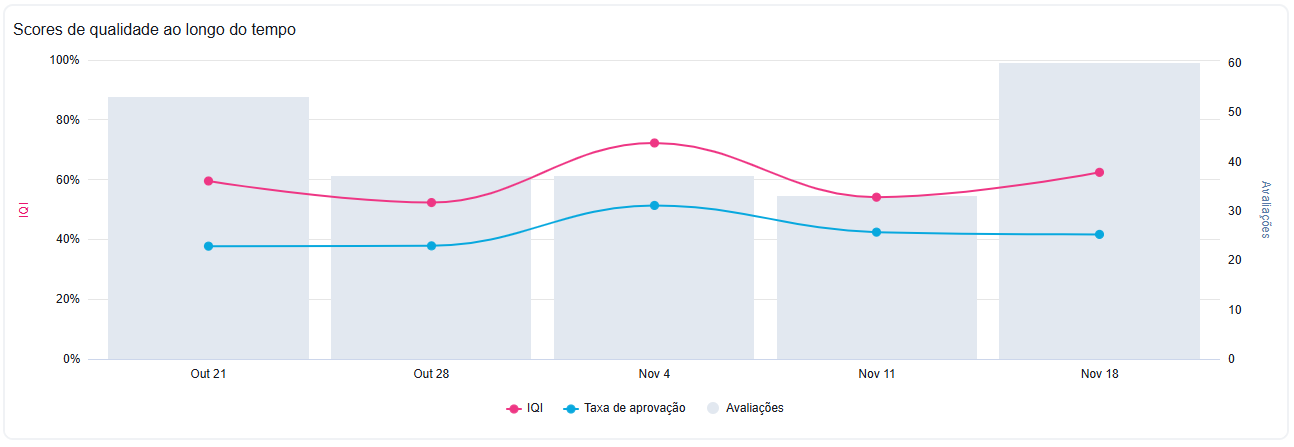
Talvez você queira usar essas informações para entender o quão rigorosos os avaliadores são com as classificações que fazem, como está o desempenho de seus agentes, se há algum valor atípico que exija sessões de calibração e se algum agente pode precisar de treinamento específico.
Scores da categoria ao longo do tempo
O cartão Scores da categoria ao longo do tempo exibe a evolução dos índices de qualidade ao longo do tempo (em semanas), por categorias. Esse cartão compara as categorias entre si e não reflete nos agentes.
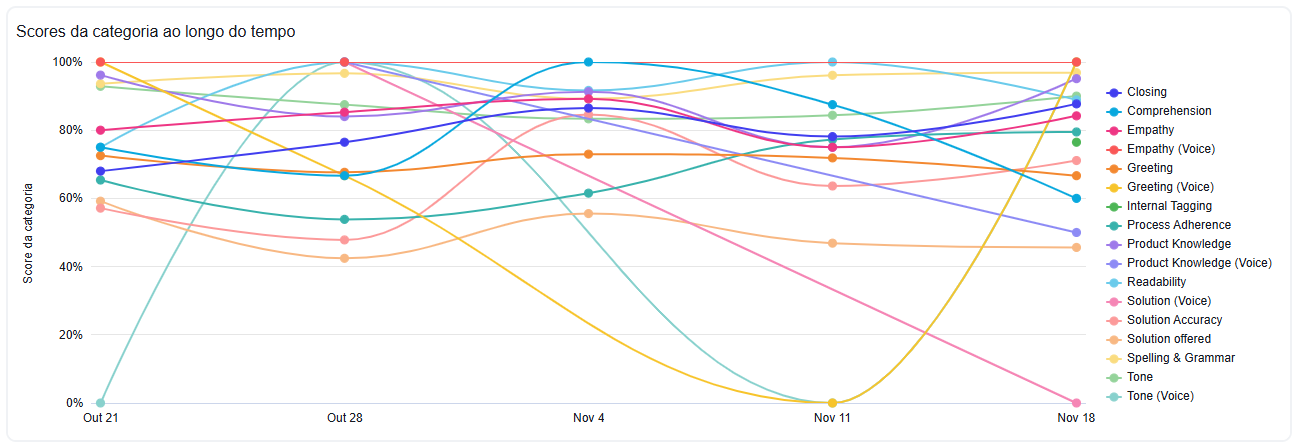
Essas informações podem ajudar você a entender como suas categorias estão se desenvolvendo ao longo do tempo, quantas classificações estão sendo fornecidas por categoria e em quais datas específicas uma categoria caiu ou melhorou. Além disso, você pode filtrar por um agente específico para visualizar os dados individuais dele.
Scores médios das categorias
O gráfico de categorias exibe quais categorias têm scores acima de 80% e quais têm scores de 0%.
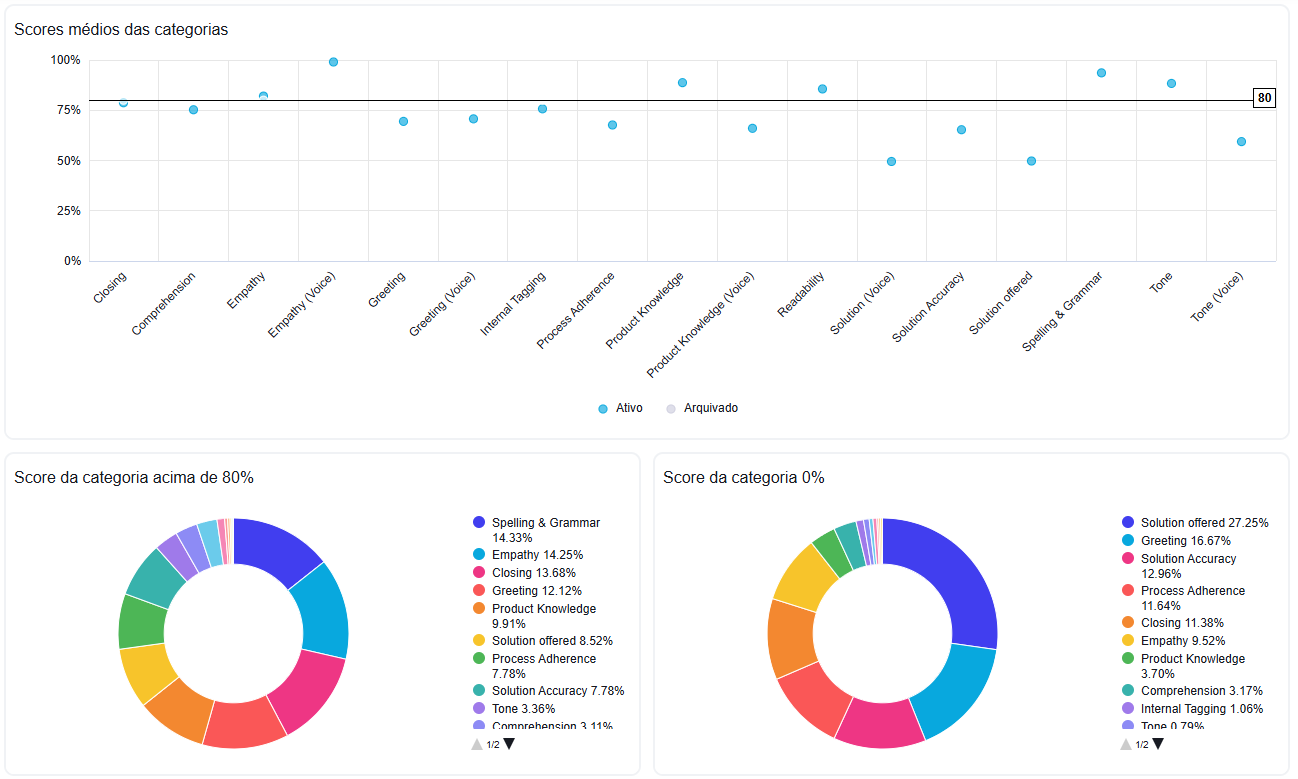
Os cartões de score de categoria fornecem uma visão geral de quais categorias têm score acima de 80% e quais têm score abaixo disso.
Use esses cartões para entender o desempenho de suas categorias. Você pode visualizar essas informações para entender a distribuição de scores entre as categorias e saber quais delas ficam consistentemente aquém das expectativas, com scores de 0%.
Desempenho do grupo de categorias
Se suas categorias estiverem agrupadas, você poderá comparar rapidamente o score por grupo de categorias com esse cartão. Ele pode ajudar você a entender seu grupo de categorias de maior e menor desempenho e comparar os scores dos grupos de categorias com o período anterior.
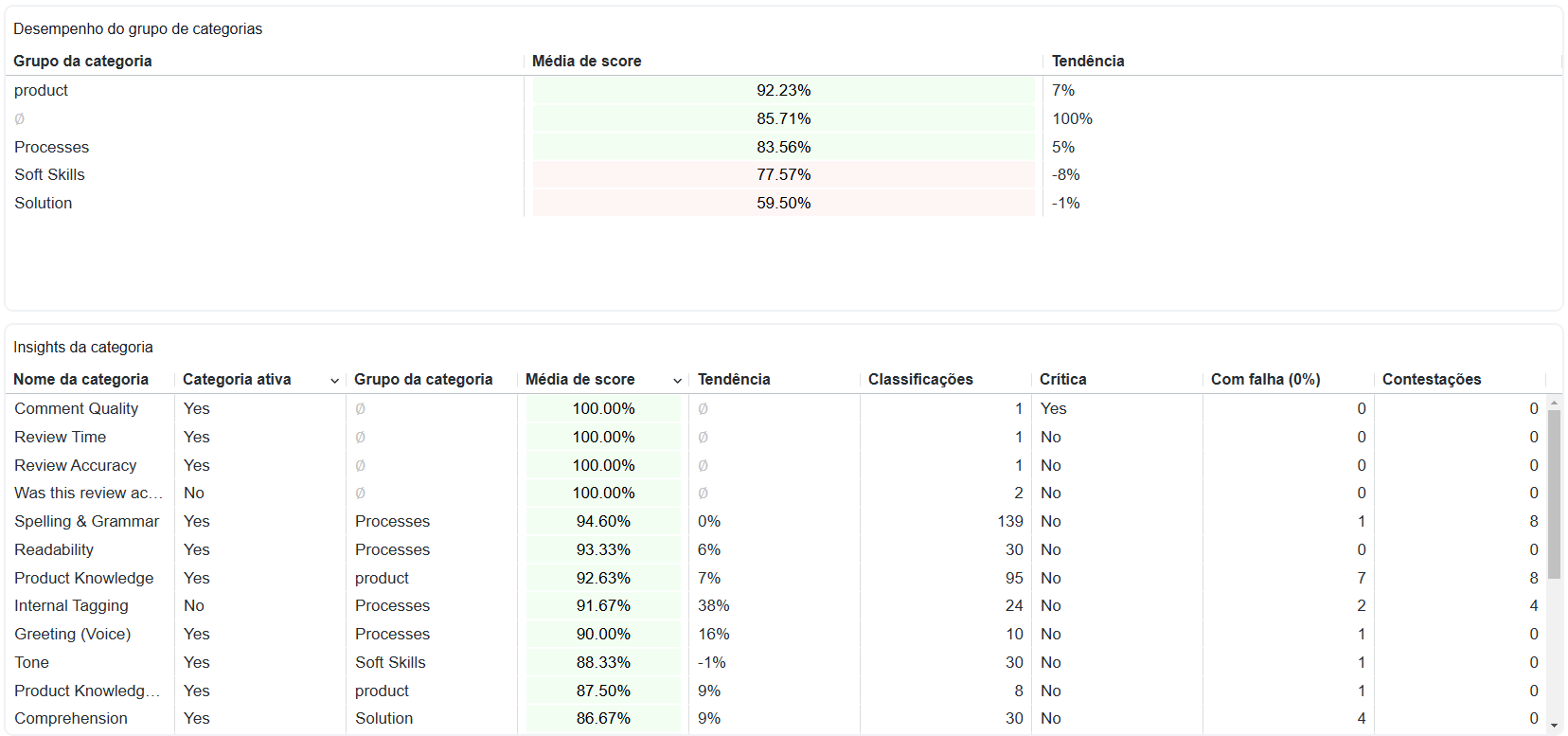
O cartão Insights da categoria exibe a média combinada de todos os scores da categoria que são fornecidos ou recebidos. Esses insights podem ajudar você a analisar a categoria que recebe os scores de qualidade mais altos e mais baixos e a determinar se são necessárias sessões de treinamento para categorias específicas.
Você pode detalhar todos os números na tabela de desempenho para ter uma visualização mais granular e entender, por exemplo, quais agentes estão tendo mais dificuldades com o desempenho de algumas categorias ou quais tickets contribuíram mais para os resultados obtidos.
Você também pode verificar com que frequência uma categoria foi contestada. Isso pode ajudar a garantir que agentes e avaliadores tenham uma compreensão consistente do que essas categorias significam.
Causas principais e espaços de trabalho
Aqui, você pode visualizar o número de vezes que uma causa principal foi selecionada. Você também pode clicar nela para ver a lista de conversas e agentes que contribuíram para cada causa principal.
Se você utiliza vários espaços de trabalho, também pode comparar os resultados de qualidade deles.
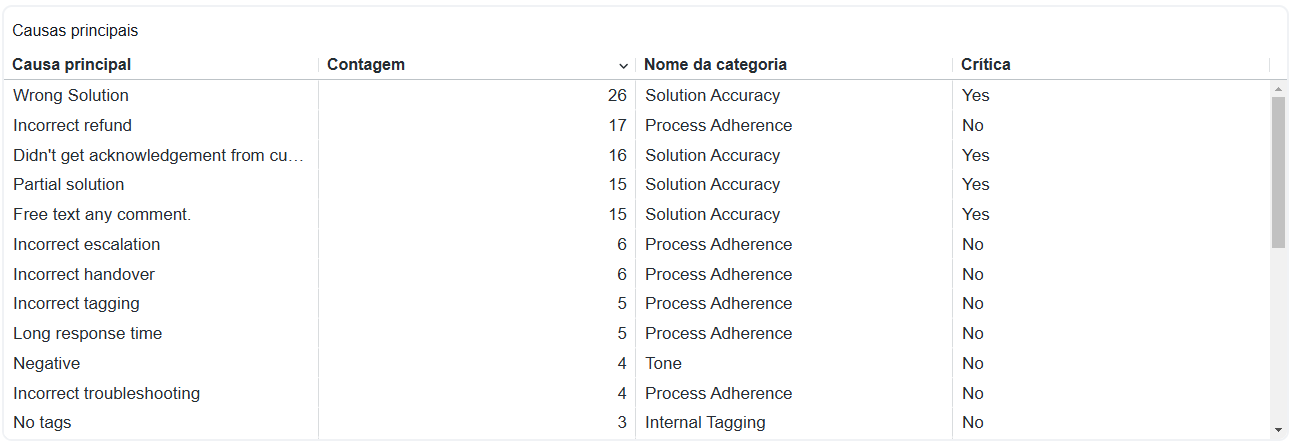
Desempenho do avaliador e do avaliado
Os cartões de desempenho Avaliador e Avaliado mostram uma visão geral completa de todos os seus usuários do Zendesk QA e os KPIs individuais deles.
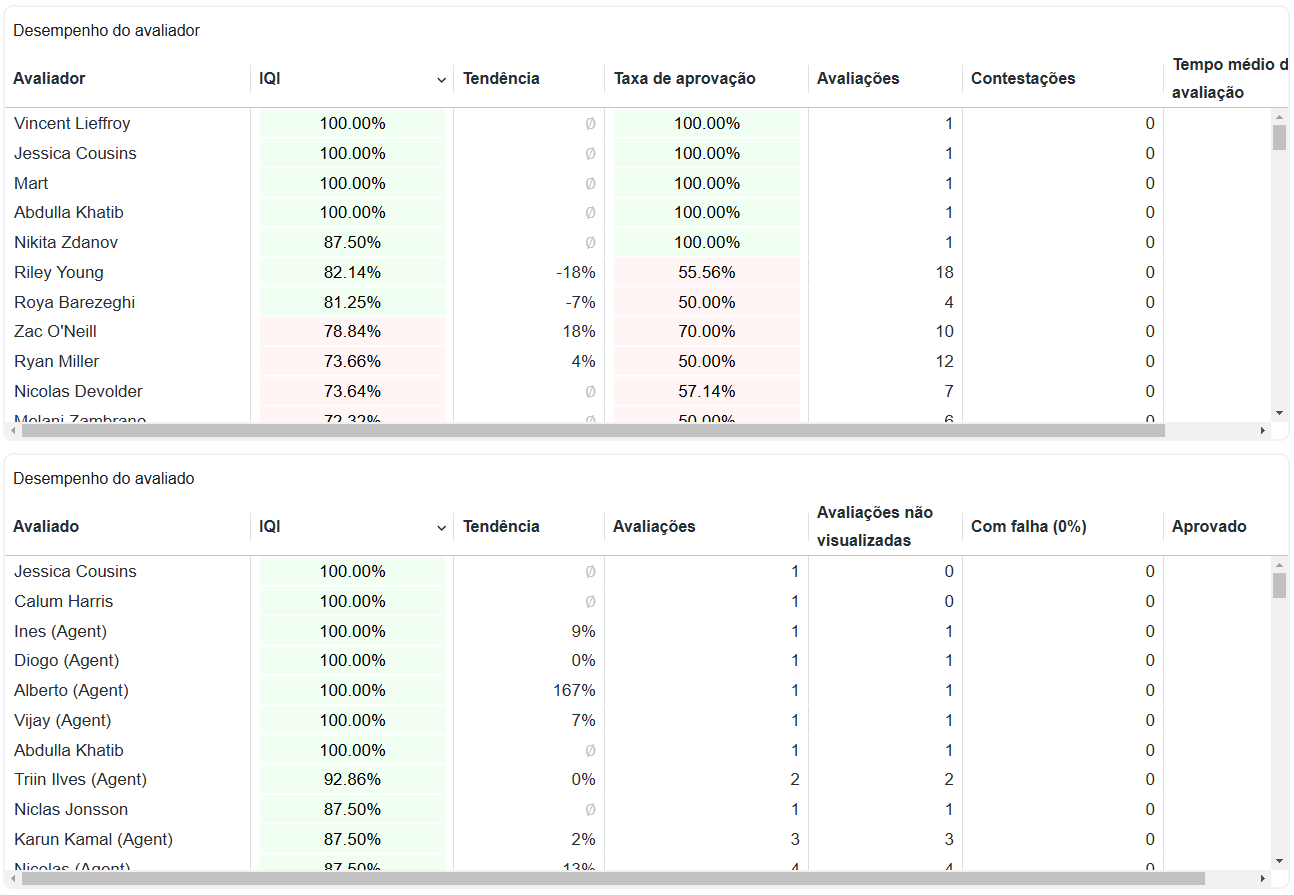
Use esses cartões para entender o número de avaliações que cada usuário está recebendo, quem está fornecendo e recebendo scores mais altos ou mais baixos em comparação com seus colegas e quantas avaliações são dadas por usuário.
Isso ajuda você a medir tendências ao longo do tempo.
Você também pode visualizar o tempo médio da avaliação de cada avaliador. Isso pode ajudar você a garantir que os avaliadores não estejam simplesmente se apressando para concluir as avaliações.
Scores por categoria
O cartão de scores por categoria exibe todos os agentes de suporte junto com os respectivos scores totais por categoria e os scores de cada categoria da tabela de desempenho.

A média por categoria destaca as oportunidades de melhoria de maneira mais explícita do que a média por conversa.
Você pode classificar a tabela para entender rapidamente quais agentes estão com mais dificuldades ou onde pode ser necessário fornecer treinamento adicional ou melhorar os processos de gestão do conhecimento, sem a necessidade de avaliar manualmente os tickets individuais.
Scores por avaliações
O cartão Scores por avaliações exibe os scores das conversas de cada agente, incluindo o ID da avaliação, um link para a conversa na central de suporte, os comentários fornecidos e os scores das avaliações. Você pode filtrar esses scores por avaliador ou avaliado e classificar a tabela por data, scores de avaliação, taxa de aprovação, hora da avaliação, status de visibilidade (visto ou não visto pelos avaliados), número de contestações, nome da atribuição ou comentários.

Ao filtrar por um agente específico, você pode determinar em quais conversas ele se destacou e em quais pontos ele pode melhorar. Esse cartão ajuda você a identificar se há algum valor atípico nas conversas e como os avaliadores estão classificando conversas específicas.
Classificações e causas principais por avaliações
Semelhante ao cartão Scores por avaliações, o cartão Classificações e causas principais por avaliações fornece um detalhamento dos scores de cada conversa. Ele oferece um nível adicional de informações ao detalhar os scores de cada categoria e a causa principal.
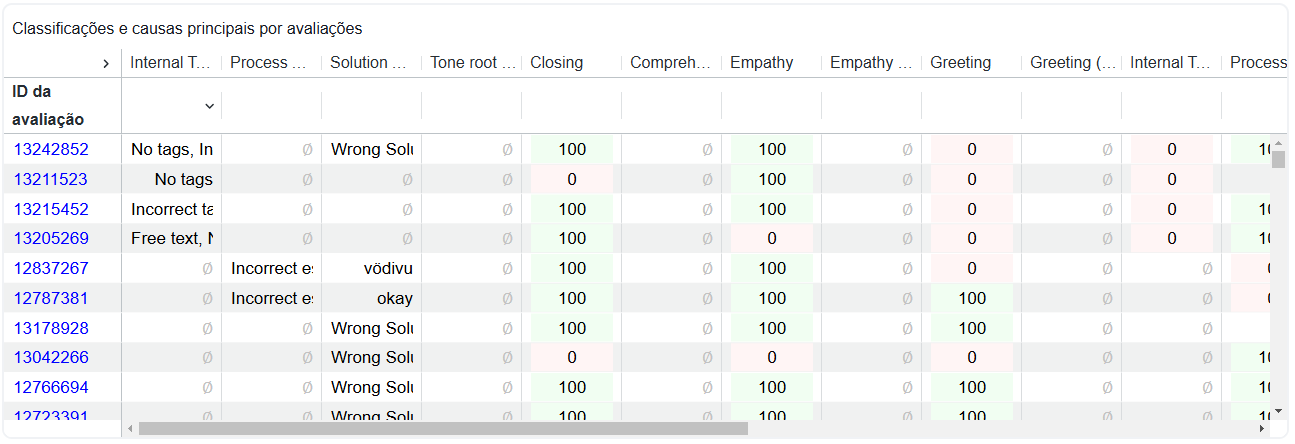
Acesso ao painel Avaliações
Como acessar o painel Avaliações
- Em Controle de qualidade, clique no ícone de painel (
 ) na barra lateral esquerda.
) na barra lateral esquerda. - (Opcional) Clique no ícone da barra lateral (
 ) para exibir o menu lateral.
) para exibir o menu lateral. - Na lista de painéis, selecione Avaliações.
- (Opcional) Use os filtros para restringir os dados com base em critérios específicos. Consulte Filtragem do painel Avaliações.
- (Opcional) Use o menu Mostrar (
 ) no canto superior direito para selecionar os cartões que quer exibir ou ocultar no seu painel.
) no canto superior direito para selecionar os cartões que quer exibir ou ocultar no seu painel. - (Opcional) É possível detalhar os seguintes pontos de dados adicionais:
- Scores de classificação
- Avaliações
- Conversas
- Categorias
- Causas principais
Se uma conversa tiver mais de uma avaliação, é possível que haja mais linhas no detalhamento do que o número de conversas únicas. Por exemplo, o cartão Conversas avaliadas mostra quantas conversas foram avaliadas. Já no detalhamento, é possível acessar todas as avaliações concluídas para cada agente envolvido na conversa.
Consulte Acesso a pontos de dados adicionais.